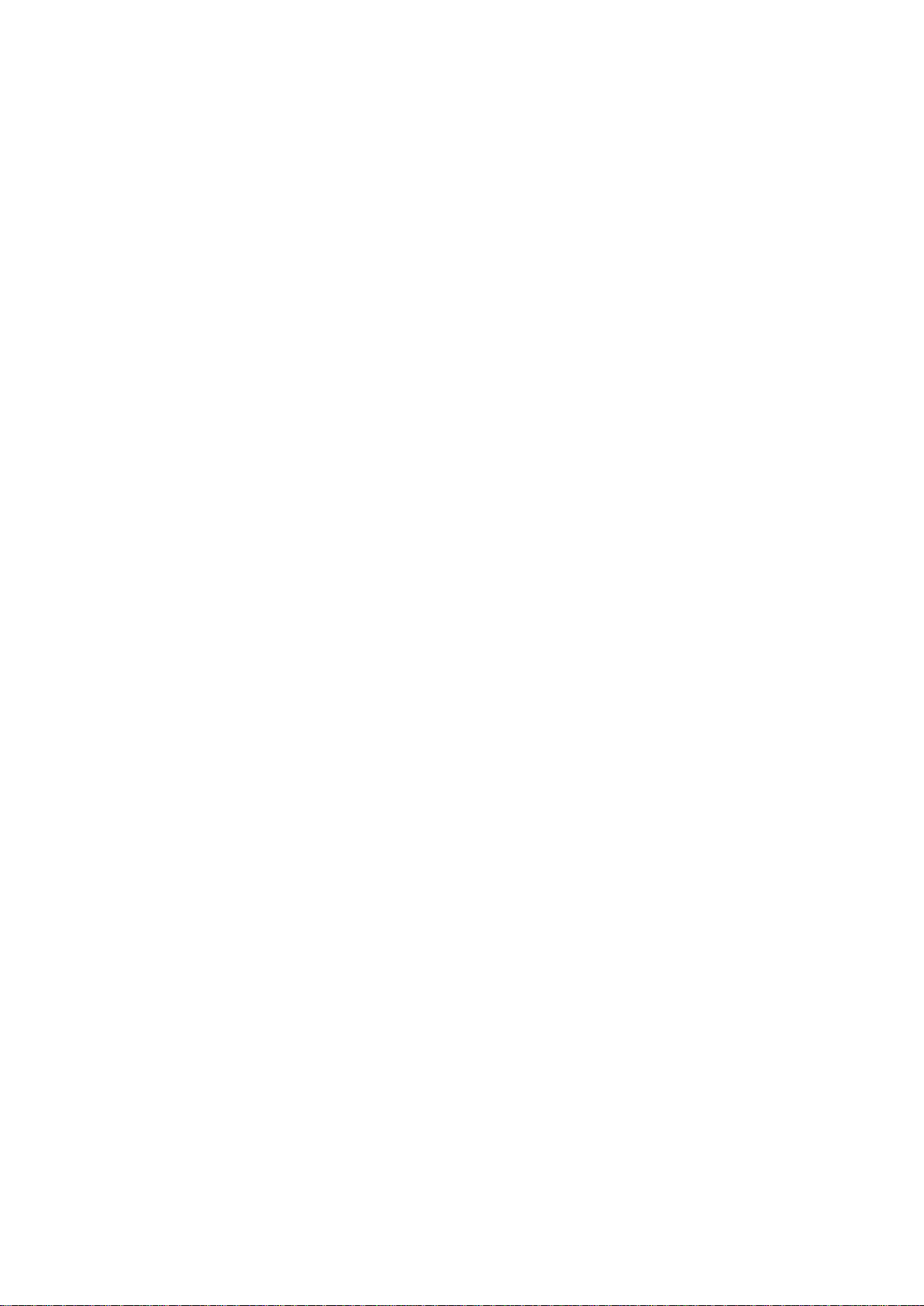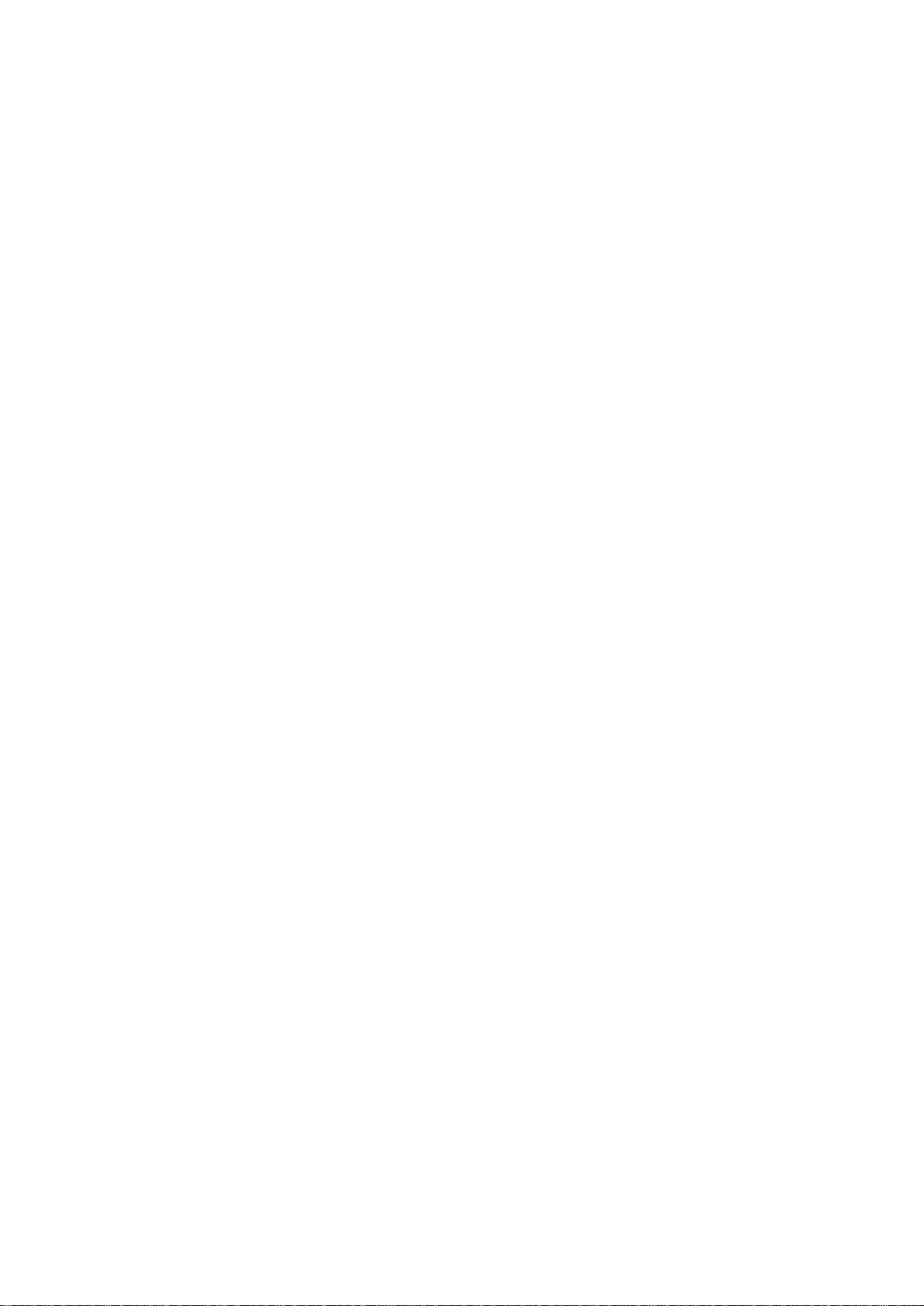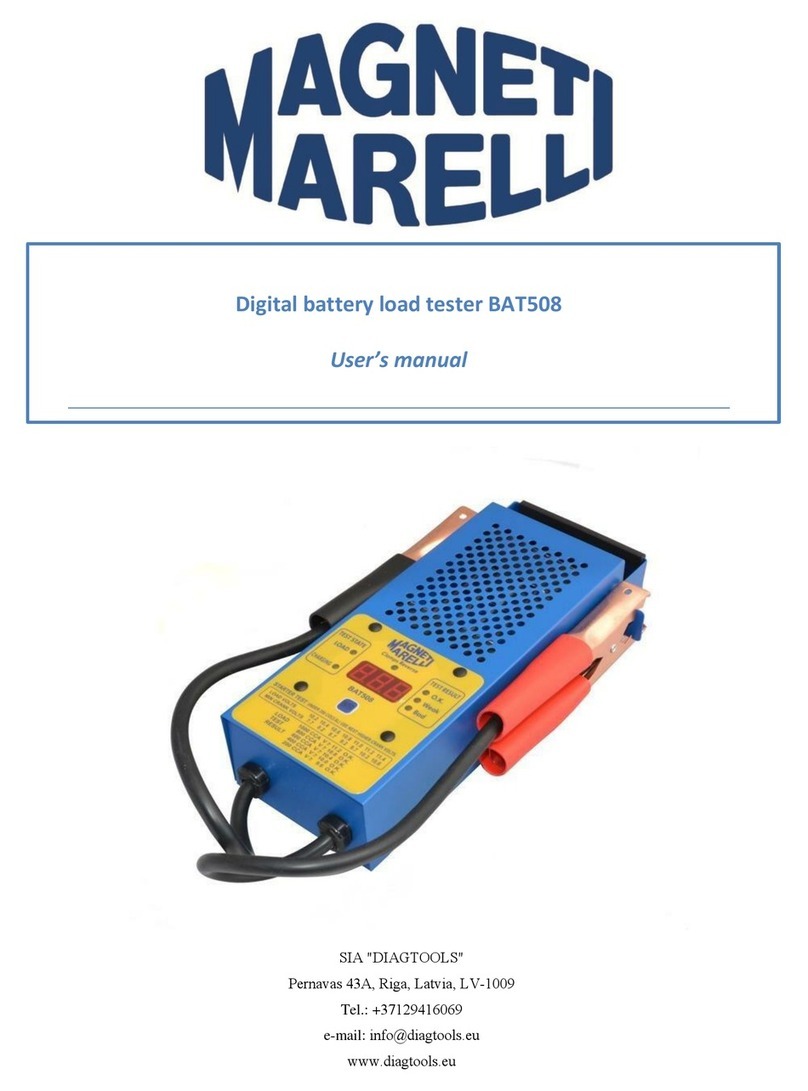2
Indice...................................................................................................................................2
Fare attenzione - Pericolo....................................................................................................4
Danni al tester......................................................................................................................4
Guida rapida........................................................................................................................4
Impostazione dati officina ....................................................................................................5
Impostazione lingua.............................................................................................................6
Impostazione bluetooth....................................................................................................6
Installazione automatica bluetooth................................................................................6
Installazione bluetooth (Win 7) - IMPOSTAZIONE DI EMERGENZA...........................7
Impostazione USB............................................................................................................9
Installazione automatica USB.......................................................................................9
Installazione USB (Win 7) - IMPOSTAZIONE DI EMERGENZA ..................................9
Diagnosi.............................................................................................................................10
Diagnosi - Selezione veicolo..........................................................................................10
Diagnosi –Selezione Centralina ....................................................................................11
Diagnosi –Pagina Diagnosi...........................................................................................12
Diagnosi –(Diagnosi / test su strada).............................................................................13
Funzioni OK.......................................................................................................................14